Page 1
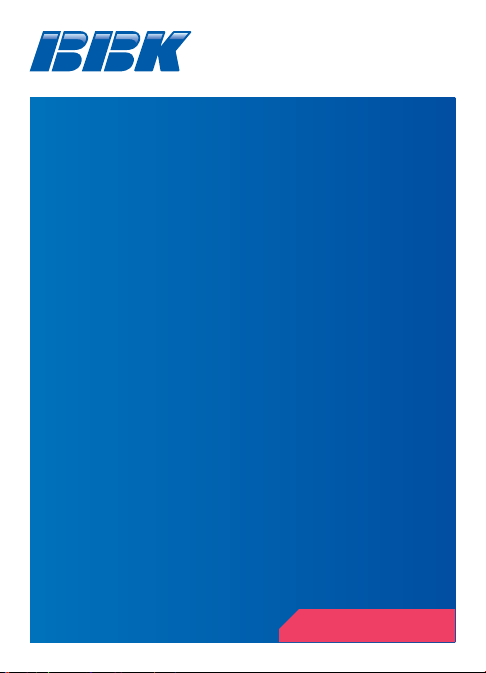
MP4 FLASH−ПЛЕЕР
(мультимедиа Flash−плеер
с радиоприемником)
РУКОВОДСТВО
ПО ЭКСПЛУАТАЦИИ
ПРОЧИТАЙТЕ ВНИМАТЕЛЬНО
ПЕРЕД ЭКСПЛУАТАЦИЕЙ
Серия Q31
Page 2
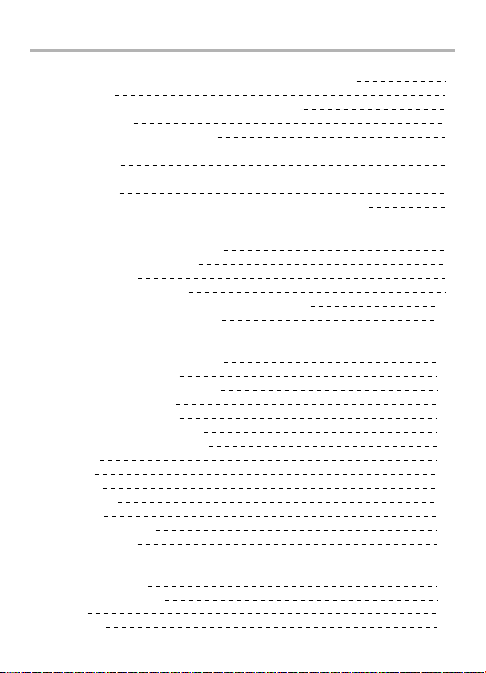
СОДЕРЖАНИЕ
ВВЕДЕНИЕ
Общие указания по использованию и предостережения 1
Особенности 2
Расположение и функции органов управления 2
Структура меню 3
Работа с сенсорным дисплеем 4
Описание информационного дисплея при воспроизведении
аудиофайлов 5
Описание информационного дисплея при воспроизведении
видеофайлов 6
Описание информационного дисплея в режиме FM радио 7
ПОДКЛЮЧЕНИЕ
Включение/Выключение плеера 8
Подключение к компьютеру 8
Зарядка батареи 8
Установка USB−драйвера 9
Обмен файлами с персональным компьютером 10
Безопасное отключение плеера 10
ОСНОВНЫЕ ОПЕРАЦИИ
Воспроизведение аудиофайлов 11
Настройка аудиофайлов 14
Воспроизведение видеофайлов 15
Просмотр изображений 16
Настройка изображений 17
Просмотр текстовых файлов 18
Настройка текстовых файлов 18
Диктофон 19
FM радио 20
Календарь 21
Часовой пояс 21
Проводник 21
Выключение экрана 22
Форматирование 22
НАСТРОЙКИ
Время блокировки 23
Время работы экрана 23
Яркость 23
Интерфейс 23
Page 3
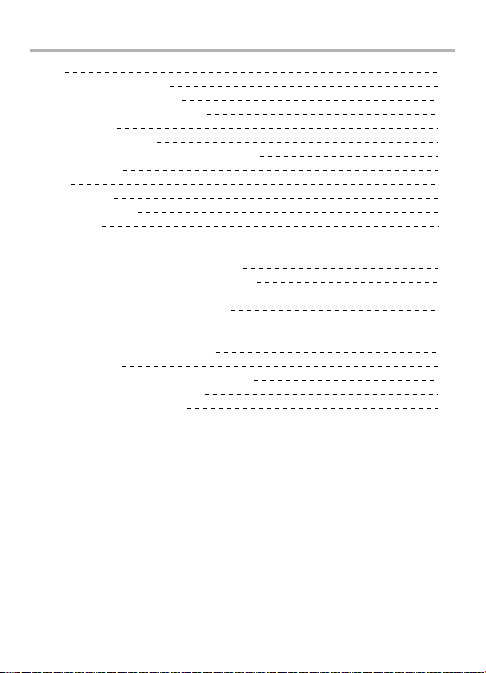
СОДЕРЖАНИЕ
Фон 23
Пароль для включения 23
Пароль для шифрования 23
Автоматическое выключение 23
Дата и время 24
Диапазон громкости 24
Чувствительность сенсорного дисплея 24
По умолчанию 24
Язык 24
Информация 24
Общие сведения 24
Запись ПО 24
ИСПОЛЬЗОВАНИЕ WINDOWS MEDIA PLAYER
Создание музыкальной библиотеки 25
Синхронизация библиотеки с плеером 28
КОНВЕРТАЦИЯ ВИДЕОФАЙЛОВ 31
ПРОЧЕЕ
Поиск и устранение неполадок 32
Комплектация 33
Минимальные системные требования 33
Технические характеристики 34
Сервисное обслуживание 36
Page 4
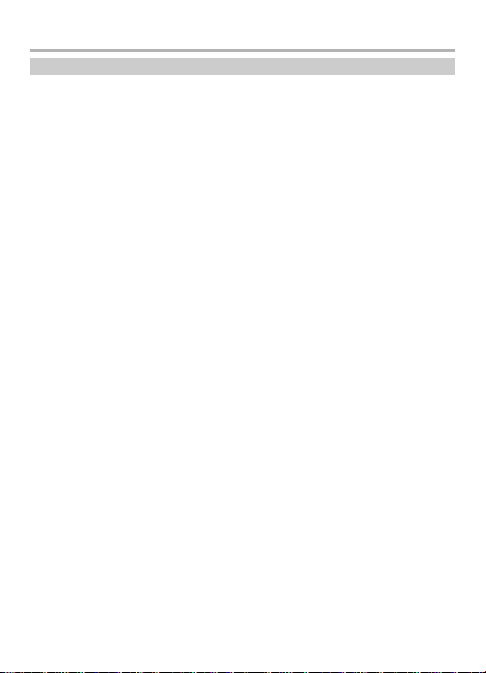
ВВЕДЕНИЕ
Общие указания по использованию и предостережения
• Не подвергайте устройство воздействию влаги и пыли, солнечного
света, высоких или низких температур.
Наушники
• Старайтесь не сгибать и не изламывать провод от наушников,
особенно при низкой температуре.
Плеер
• Допустимо использование небольшого количества нейтрального
моющего средства для чистки устройства. Никогда не используйте
абразивные материалы или органические соединения (алкоголь,
бензин и т. д.) для чистки плеера.
• Не ставьте тяжелые предметы на корпус плеера. Это может привести
к повреждению устройства.
• Во избежание несчастного случая, отключайте звук или снимайте
наушники во время управления транспортным средством. Также
не используйте плеер во время нахождения на потенциально опасных
объектах, таких как стройки или пешеходные переходы.
• Не слушайте плеер на максимальной громкости длительное время,
старайтесь делать это на минимально допустимом уровне громкости,
иначе постоянное использование наушников может повредить
Вашему слуху.
• Не подвергайте устройство чрезмерным механическим
воздействиям – оно может быть повреждено или поцарапано.
• Подключайте к устройству только предназначенные для этого
компоненты.
Все иллюстрации, приведенные в данной инструкции, являются
схематическими изображениями объектов и могут отличаться
от их реального внешнего вида.
1
Page 5
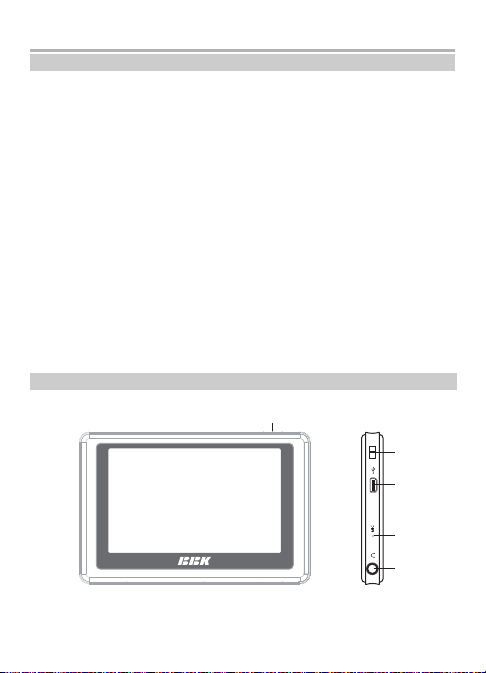
ВВЕДЕНИЕ
Особенности
• Воспроизведение аудиофайлов MP3, WMA, WAV, FLAC, APE, OGG
• Поддержка видеоформатов Avi, FLV, Real Media
с разрешением до 800х576
• Возможность обмена файлами с компьютером без специальных
программ
• Совместимость с Windows Media Player
• Отображение картинок в форматах JPEG, BMP и GIF
• Отображение текстовых файлов
• Сенсорный дисплей 3" с разрешением 480х272
• Алюминиевый корпус
• Высококачественные наушники в комплекте
• Встроенная Li−pol аккумуляторная батарея (до 22 ч. непрерывного
воспроизведения аудио, до 4 ч. воспроизведения видео)
• Встроенный микрофон и функции диктофона
• Возможность записи с FM тюнера
• Функция Часы и Календарь
• Возможность использования в качестве устройства для хранения
данных
• Высокоскоростная передача данных по протоколу USB2.0
• Возможность обновления программного обеспечения
Расположение и функции органов управления
:
;
<
=
>
В данном плеере используется технология сенсорного дисплея.
Сенсорный дисплей лучше реагирует на легкое прикосновение, чем
на сильное нажатие.
2
Page 6
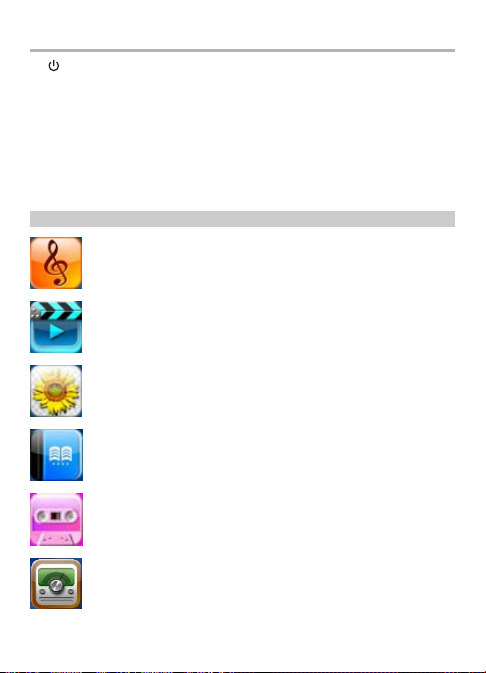
ВВЕДЕНИЕ
:
Короткое нажатие при выключенном плеере − включение плеера.
Длительное нажатие при включенном плеере − выключение плеера.
Короткое нажатие при включенном экране − отключение экрана.
Короткое нажатие при выключенном экране − включение экрана.
; Место для крепления шнурка
< Порт USB
= Микрофон
> Разъем для подключения наушников
Структура меню
Музыка:
Этот раздел представляет собой браузер файлов,
где отображаются музыкальные файлы.
Видео:
Раздел с видеофайлами.
Фото:
Раздел с изображениями.
Текст:
Раздел с текстовыми файлами.
Диктофон:
Функция диктофона.
FM радио:
Функция тюнера, здесь Вы можете настраивать
и прослушивать радиостанции.
3
Page 7

ВВЕДЕНИЕ
Часовой пояс:
Установка часового пояса.
Настройки:
Меню настроек плеера.
Проводник:
Работа с файлами.
Календарь:
Функция календаря.
Работа с сенсорным дисплеем
Работать с сенсорным дисплеем можно только пальцем. На
прикосновения реагируют области в правой и нижней частях экрана.
Внимание
Пожалуйста, не давите сильно на экран. В противном случае он
может повредиться. Для работы с экраном не пользуйтесь острыми
предметами, чтобы избежать повреждения.
4
Page 8
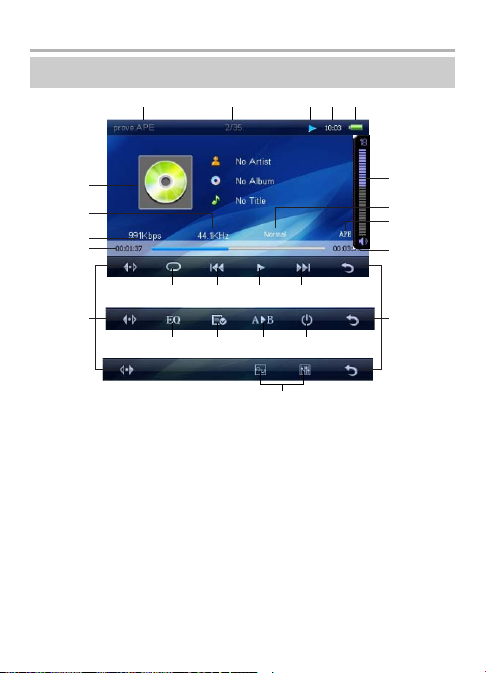
ВВЕДЕНИЕ
Описание информационного дисплея при воспроизведении
аудиофайлов
: ; < = >
?
@
A
B
3 4 5 6
7
8 f g h
: Название файла
; Номер текущего трека,
количество треков
< Режим воспроизведения
= Часы
> Заряд батареи
? ID3−тэги, тексты песен
@ Частота воспроизведения
A Битрейт
B Шкала воспроизведения
C Уровень громкости
0 Режим эквалайзера
1 Формат файла
2 Общая продолжительность трека
j
3 Переключение режимов
повтора трека
4 Предыдущий трек
5 Воспроизведение/пауза
6 Следующий трек
7 Другие настройки
8 Переключение режимов
эквалайзера
f Сортировка файлов
g А − Б повтор
h Выключение плеера
i Возврат
j Параметры эквалайзера
5
C
0
1
2
i
Page 9
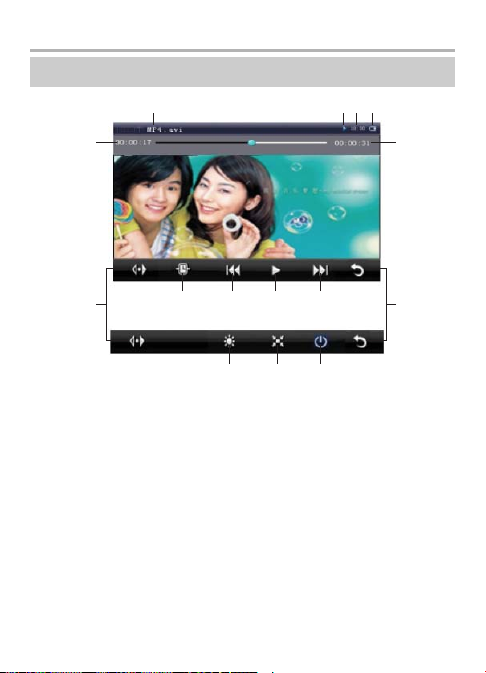
ВВЕДЕНИЕ
Описание информационного дисплея при воспроизведении
видеофайлов
;:
< =
>
@
A B C 0
2 3 4
: Название файла
; Режим воспроизведения
< Часы
= Заряд батареи
> Шкала воспроизведения
? Общая продолжительность файла
@ Другие настройки
A Выбор времени
B Предыдущий файл
C Воспроизведение/пауза
0 Следующий файл
1 Возврат
2 Яркость
3 Изменить пропорции экрана
4 Выключение плеера
6
?
1
Page 10
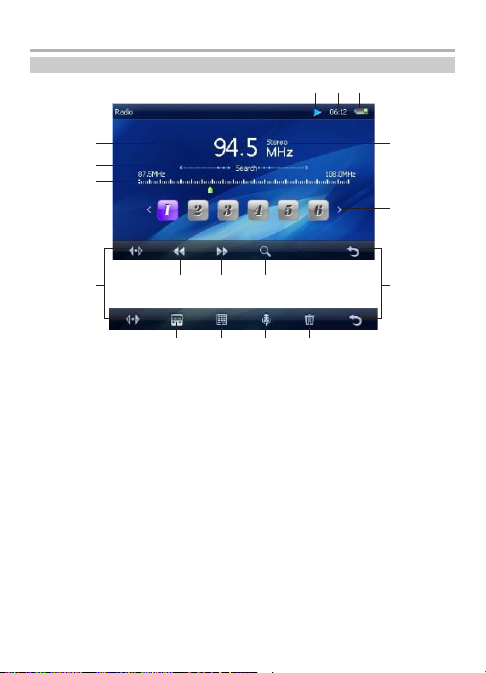
ВВЕДЕНИЕ
Описание информационного дисплея в режиме FM радио
<
;
:
?
@
A
B
C 021
3 4 5 6
: Режим работы радио
; Часы
< Заряд батареи
= Моно/стерео
> Номер предустановленной радиостанции
? Частота вещания радиостанции
@ Режим вещания/поиска
A Шкала диапазона частот
B Другие настройки
C Предыдущая радиостанция
0 Следующая радиостанция
1 Автоматический поиск
2 Возврат
3 Режим поиска радиостанций
4 Список сохраненных радиостанций
5 Запись радиоэфира
6 Удалить радиостанцию
7
=
>
Page 11
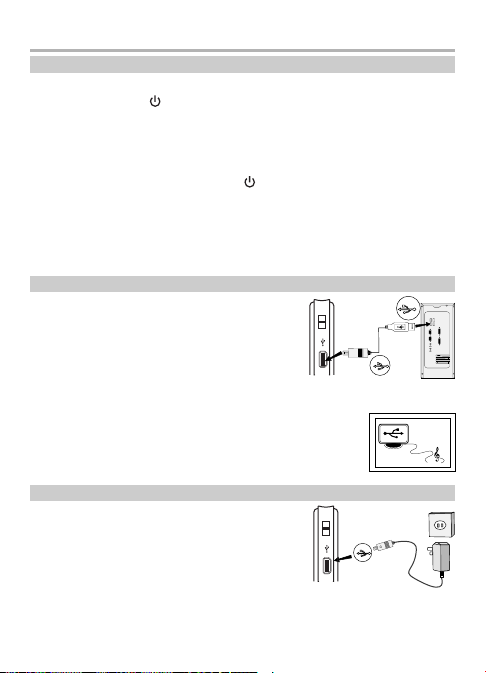
ПОДКЛЮЧЕНИЕ
Включение/Выключение плеера
Включение
Нажмите клавишу , появится картинка−приветствие,
откроется главное меню.
В случае, если установлен пароль на включение устройства, вам
необходимо ввести его, чтобы открыть главное меню.
Выключение
Нажмите и удерживайте клавишу для выключения плеера.
ПРИМЕЧАНИЕ
• Плеер выключится автоматически, если функции воспроизведения,
приема или записи не используются в течение установленного
времени.
Подключение к компьютеру
Отключите питание плеера. Подключите
плеер к компьютеру, используя USB−кабель,
поставляемый в комплекте. Если при
подключении к компьютеру плеер
не распознается как съемный диск
(например, в операционной системе Windows® 98SE), Вам необходимо
сначала установить USB−драйверы (см. ниже).
При подключении к компьютеру на дисплее плеера
отобразится изображение, обозначающее, что плеер
подключен. Данное устройство не может выполнять
функции плеера при подключении к компьютеру.
Зарядка батарей
В данный плеер встроена Li−pol батарея.
Если Вы подключите плеер к компьютеру
или электросети с помощью адаптера
(приобретается отдельно), процесс зарядки
начнется автоматически и завершится после
полной зарядки батареи. Процесс полной
зарядки занимает около 3 часов.
8
Page 12
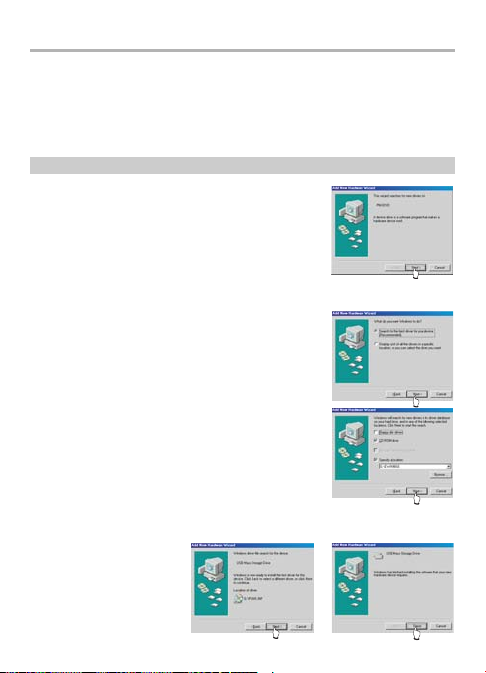
ПОДКЛЮЧЕНИЕ
Используйте только совместимые адаптеры питания, иначе плеер
может выйти из строя. Параметры выходного напряжения адаптеров
питания должны соответствовать параметрам входного напряжения
плеера.
При зарядке аккумуляторная батарея и адаптер питания могут
нагреваться.
Установка USB−драйвера
Подключите плеер к компьютеру.
Если при подключении к компьютеру плеер
не распознается как съемный диск (например,
в операционной системе Windows® 98SE),
Вам необходимо установить USB−драйверы.
Если при подключении плеер распознается
как съемный диск, то установку драйверов
проводить не надо.
Для установки драйверов:
1. Вставьте установочный диск с драйвером
в привод компьютера (файл драйвера можно
скачать с сайта www.bbk.ru или
www.bbk−multimedia.ru).
2. Подсоедините плеер к компьютеру,
система автоматически обнаружит новое
устройство и предложит установить
программное обеспечение.
3. Запустится программа установки драйверов,
как показано на рисунках. Следуя подсказкам
программы, выберите файл драйвера,
который находится на установочном диске.
4. После того как установка завершится,
перезагрузите компьютер.
9
Page 13

ПОДКЛЮЧЕНИЕ
Обмен файлами с персональным компьютером
Подключите плеер к компьютеру.
Плеер распознается как съемный
диск, после чего Вы можете работать
с ним, как с обычным диском
компьютера, копируя и удаляя файлы.
Вы можете копировать не только
музыкальные файлы для работы
с плеером, но и другие файлы, используя плеер как переносной диск.
Если во время работы с плеером Вы записали какой−то материал
с использованием микрофона, то на диске плеера будет создана
соответствующая папка "Record file", в которой будут сохраняться
файлы записи.
Безопасное отключение плеера
После завершения работы с компьютером кликните символ " "
в нижнем правом углу Рабочего стола Windows®.
Кликните правой клавишей мыши и выберите "Безопасное извлечение
устройства". В появившемся окне нажмите "Остановить", затем "Ок".
После этого плеер может быть отключен.
Record file
10
Page 14

ОСНОВНЫЕ ОПЕРАЦИИ
Воспроизведение аудиофайлов
Для воспроизведения аудиофайлов выберите в главном меню
раздел Музыка. Скользя пальцем по правому краю экрана, выберите
желаемый трек. Чтобы начать воспроизведение, коротко нажмите на
правую часть экрана.
Сортировка
Нажатием на соответствующую иконку в нижней части экрана вы
можете сортировать треки по нескольким параметрам для более
удобной работы.
• Все композиции
Отображается список всех записанных аудиофайлов.
• Список воспроизведения
Отображаются существующие списки воспроизведения, а также
пункты «Новый список», «Редактировать список» и «Удалить
список».
Для вывода списка на экран выберите список воспроизведения
и нажмите на правую часть экрана.
Для создания нового списка выберите пункт «Новый список», все
музыкальные композиции будут отображены справа. Выберите
файл, который вы хотите добавить, и коротко нажмите на правую
часть экрана. Выбранные файлы отобразятся слева. Для удаления
файла из списка нажмите , выберите файл и нажмите на
правую часть экрана. Чтобы сохранить список и выйти из данного
раздела, нажмите .
Для правки списка воспроизведения выберите пункт
«Редактировать список» и войдите в нужный список. Его
содержимое будет показано слева, а все имеющиеся в плеере
музыкальные композиции − справа. Выберите файл, который вы
хотите добавить, и коротко нажмите на правую часть экрана.
Выбранные файлы отобразятся слева. Для удаления файла из
списка нажмите , выберите файл и нажмите на правую часть
экрана. Чтобы сохранить список и выйти из данного раздела,
нажмите .
11
Page 15

ОСНОВНЫЕ ОПЕРАЦИИ
Для удаления списка воспроизведения выберите пункт «Удалить
список», далее − список, который вы хотели бы удалить. Коротко
нажмите на правую часть экрана.
• Все папки
Отображаются все папки, как в Проводнике, однако внутри этих
папок доступны только аудиофайлы.
• Жанр
Сортировка треков по жанру.
• Альбом
Отображаются все записанные музыкальные альбомы.
• Исполнитель
Сортировка треков по исполнителю.
ПРИМЕЧАНИЯ
• Если путь к треку, который Вы желаете воспроизвести, слишком
длинный, есть вероятность, что он не будет проигрываться.
• Возможно создание не более 5 списков воспроизведения.
Один список может включать не более 100 треков.
Воспроизведение
Во время воспроизведения нажмите , чтобы приостановить
воспроизведение. Нажмите , чтобы возобновить воспроизведение
с места остановки. В режиме просмотра файлов и папок при
прослушивании музыки вы можете быстро вернуться в список
воспроизведения, нажав .
Переход к следующему/предыдущему файлу
Для перехода к воспроизведению следующего файла нажмите
клавишу . Для перехода к воспроизведению предыдущего файла
нажмите клавишу .
12
Page 16

ОСНОВНЫЕ ОПЕРАЦИИ
Ускоренное воспроизведение
Во время воспроизведения нажмите и удерживайте клавишу
для ускоренного воспроизведения вперед.
Для ускоренного воспроизведения назад нажмите и удерживайте
клавишу .
Регулировка уровня громкости
Для регулировки громкости скользите пальцем вверх/вниз по шкале
громкости, расположенной с правой стороны дисплея.
ПРИМЕЧАНИЯ
• Некоторые шрифты, используемые для наименования файлов
в некоторых операционных системах, могут отображаться
некорректно на дисплее плеера.
• Поддерживаются файлы формата APE, с параметрами кодирования
"Fast" и "Normal".
Повтор выбранного фрагмента (A−B)
Функция повтора фрагмента позволяет повторить выбранный вами
фрагмент несколько раз. Для активации функции нажмите
в режиме воспроизведения, тем самым выбрав начало повторяемого
фрагмента. Чтобы выбрать конец повторяемого фрагмента,
нажмите еще раз, начнется повторение выбранного фрагмента
A–B. Для отмены повторения выбранного фрагмента нажмите
еще раз.
Поиск треков
В разделе «Музыка» нажмите . Далее введите первую букву из
названия искомого файла.
ПРИМЕЧАНИЕ
• Поиск невозможно использовать для файлов с именем,
начинающимся с цифры.
13
Page 17

ОСНОВНЫЕ ОПЕРАЦИИ
Настройки аудиофайлов
Выбор EQ
В режиме воспроизведения нажмите . Данная функция позволяет
выбрать предустановленные настройки эквалайзера
(EQ − эквалайзер).
Ручная настройка эквалайзера
Для осуществления ручной настройки эквалайзера нажмите .
Регулировка позволяет изменять громкость отдельного диапазона
частот. Если Вы, например, хотите увеличить громкость средних
частот (1 кГц), с помощью клавиш / выберите частоту 1 кГц.
Скользя пальцем по правой части экрана, отрегулируйте уровень
громкости, клавиша − подтверждение.
Microsoft эквалайзер
Для настройки Microsoft эквалайзера нажмите . На экране
появятся следующие варианты настроек:
• 3D
Данная опция позволяет на обычных стереонаушниках достичь
эффекта объемного звучания.
• Бас
Данная опция позволяет достичь звучания нижних частот,
сравнимого со звуком мощных стационарных громкоговорителей.
• LEQ (Автоматическая настройка громкости)
Данный эффект позволяет добиться более гармоничного звучания.
Для настройки эффектов используйте клавиши / ,
клавиша − подтверждение.
Режим воспроизведения
Данная настройка позволяет выбрать режим воспроизведения:
Нормальное воспроизведение
Повторное воспроизведение одного трека
Повторное воспроизведение всех треков
Вступление − каждый трек воспроизводится в течение 10 секунд
Воспроизведение в случайном порядке
14
Page 18

ОСНОВНЫЕ ОПЕРАЦИИ
Выключение плеера
Данная функция позволяет автоматически выключить плеер через
заданный промежуток времени. Нажмите , на экране появится
счетчик времени. Клавишами / задайте значение каждой цифры,
переход между цифрами осуществляется клавишами <−/−>. Для
подтверждения введенных значений нажмите OK.
Воспроизведение видеофайлов
Для воспроизведения видеофайлов выберите в главном меню раздел
Видео. Скользя пальцем по правому краю экрана, выберите
желаемый трек.
Воспроизведение
Чтобы начать воспроизведение, коротко нажмите на
правую часть экрана. Вы можете задать место на шкале
воспроизведения (в минутах), с которого вы хотели бы начать
просмотр видео. Для этого нажмите , в открывшемся окне
клавишами / задайте значение каждой цифры, переход между
цифрами осуществляется клавишами <−/−>. Для подтверждения
введенных значений нажмите OK.
Во время воспроизведения нажмите клавишу , чтобы
приостановить воспроизведение. Нажмите клавишу , чтобы
возобновить воспроизведение с места остановки.
Переход к следующему/предыдущему файлу
Для перехода к воспроизведению следующего файла нажмите
клавишу . Для перехода к воспроизведению предыдущего файла
нажмите клавишу .
Ускоренное воспроизведение
Во время воспроизведения нажмите и удерживайте клавишу
для ускоренного воспроизведения вперед. Для ускоренного
воспроизведения назад нажмите и удерживайте клавишу .
Регулировка уровня громкости
Для регулировки громкости скользите пальцем вверх/вниз по шкале
громкости, расположенной с правой стороны дисплея.
15
Page 19

ОСНОВНЫЕ ОПЕРАЦИИ
Яркость
Вы можете настроить яркость экрана по необходимости. Выберите
нужное значение яркости, нажав на .
Пропорции экрана
Нажмите , чтобы перейти в полноэкранный режим. Нажмите ,
чтобы перейти в режим 4:3.
Выключение плеера
Данная функция позволяет автоматически выключить плеер через
заданный промежуток времени. Нажмите , на экране появится
счетчик времени. Клавишами / задайте значение каждой цифры,
переход между цифрами осуществляется клавишами <−/−>. Для
подтверждения введенных значений нажмите OK.
ПРИМЕЧАНИЯ
• Для загрузки видеофайлов большого размера может потребоваться
несколько секунд.
• Если видеофайл воспроизводится некорректно, пожалуйста,
скопируйте его в память еще раз.
• Данная модель не поддерживает видеофайлы с кодировкой DivX 3.0.
• Данная модель не поддерживает видеофайлы с битрейтом более
2 Мбит/с.
• Некоторые файлы могут содержать ошибки, и с ними не будут
работать функции быстрого просмотра и выбора точки
воспроизведения на шкале.
Просмотр изображений
Для просмотра изображений выберите в главном меню раздел Фото.
Скользя пальцем по правому краю экрана, выберите желаемое
изображение. Чтобы начать просмотр, коротко нажмите на правую
часть экрана.
Переключение картинки
Прикоснитесь к правой части экрана и скользите пальцем вниз для
переключения на предыдущее изображение, скользите вверх −
на следующее.
16
Page 20

ОСНОВНЫЕ ОПЕРАЦИИ
Формат картинки
Нажмите , чтобы приблизить,
и , чтобы отдалить изображение.
Нажмите пиктограмму , чтобы
повернуть картинку на 90 градусов
направо.
Нажмите пиктограмму , чтобы повернуть
картинку на 90 градусов налево.
Режим просмотра
Можно изменить вид окна "Фото", изображения могут быть
приведены в виде списка файлов или в виде миниатюр.
• Список файлов
Нажмите − для представления списком.
• Миниатюра
Нажмите − для представления изображений в виде миниатюр.
В этом режиме все графические файлы отображаются на экране
одновременно в уменьшенном виде.
ПРИМЕЧАНИЕ
• Уменьшение масштаба возможно только для файлов
с разрешением более 480х272.
Настройки изображений
Время задержки
Вы можете установить время задержки для режима слайд−шоу,
нажав . На экране появится счетчик времени (в секундах).
Клавишами / задайте значение каждой цифры, переход между
цифрами осуществляется клавишами <− /−>. Для подтверждения
введенных значений нажмите OK.
Эффекты переключения
Для выбора режима смены изображений нажмите .
Яркость
Вы можете настроить яркость экрана по необходимости. Выберите
нужное значение яркости, нажав на .
17
Page 21

ОСНОВНЫЕ ОПЕРАЦИИ
Воспроизведение музыкальных файлов
Вы можете прослушивать музыкальные файлы, во время просмотра
картинок, для этого нажмите .
Выбор фона
Вы можете сделать фоном понравившуюся картинку, нажав .
Просмотр текстовых файлов
Для просмотра текстовых файлов выберите в главном меню раздел
Текст. Скользя пальцем по правому краю экрана, выберите файл
и коротко нажмите на правую часть экрана.
Если текстовый файл не поддерживается плеером, необходимо
сохранить файл в кодировке ANSI.
Откройте текстовый файл в текстовом редакторе (например,
Блокнот). Выберите "Сохранить как" в меню файл, затем выберите
кодировку ANSI и сохраните файл (см. рисунок).
Просмотр
Для перелистывания страниц скользите пальцем по правому краю
экрана сверху вниз или снизу вверх.
Закладка
Нажмите для сохранения места, на котором вы остановились.
Нажмите для загрузки сохраненной закладки. Нажмите для
удаления данной закладки.
Настройка текстовых файлов
Яркость
Вы можете настроить яркость экрана по необходимости. Выберите
нужное значение яркости, нажав на .
18
Page 22

ОСНОВНЫЕ ОПЕРАЦИИ
Воспроизведение музыкальных файлов
Вы можете прослушивать музыкальные файлы во время просмотра
картинок, для этого нажмите .
Управление шрифтом и фоном
Нажатием клавиши вы можете установить желаемый цвет
шрифта. Клавиша отвечает за размер шрифта. Вы можете
выбрать одно из предложенных цветовых решений фона, нажав .
Автоматическое перелистывание страницы
Нажав , вы можете установить временной интервал, через
который страницы будут перелистываться автоматически. На экране
появится счетчик времени (в секундах). Клавишами / задайте
значение каждой цифры, переход между цифрами осуществляется
клавишами <−/−>. Для подтверждения введенных значений
нажмите OK.
Переход к странице с заданным номером
Нажмите . На экране появится счетчик страниц. Клавишами /
задайте значение каждой цифры, переход между цифрами
осуществляется клавишами <−/−>. Для подтверждения введенных
значений нажмите OK.
Диктофон
Чтобы использовать плеер в качестве диктофона, выберите
соответствующий пункт в главном меню, плеер перейдет в режим
подготовки к записи. Чтобы начать запись, нажмите .
Для паузы записи нажмите , для продолжения записи нажмите .
Чтобы сохранить записываемый файл, нажмите , для выхода из
меню выбора нажмите .
Также вы можете выбрать качество записи нажатием кнопки .
Сохраненные записи хранятся в папке Record. Чтобы открыть папку
Record в режиме диктофона, нажмите .
ПРИМЕЧАНИЕ
• При записи звука большой громкости с линейного входа или
микрофона на записываемом материале могут появляться шумы
и помехи, чтобы избежать этого, отрегулируйте громкость
источника до необходимого уровня.
19
Page 23

ОСНОВНЫЕ ОПЕРАЦИИ
FM радио
Выберите раздел "FM радио" для перехода к соответствующему
режиму. Для выхода из режима FM радио и перехода в главное
меню нажмите клавишу . Воспроизведение радио продолжится.
Выбор режима: предустановленные станции/поиск
В режиме предустановленных радиостанций вы можете
прослушивать предварительно настроенные и сохраненные
радиостанции, клавиши / в этом режиме переключают
сохраненные станции. В режиме ручного поиска с помощью
клавиш / вы можете изменять текущую частоту с шагом 0,1 МГц.
Переключение между режимами осуществляется клавишами
Preset
и .
Выбор FM диапазона
Для переключения между диапазонами 76 − 87,5 МГц/87,5 − 108 МГц
используйте клавишу .
Автоматический режим поиска
Чтобы активировать автоматический режим поиска, нажмите .
В автоматическом режиме поиск осуществляется во всем текущем
FM диапазоне, найденные радиостанции автоматически сохраняются
в каналах тюнера. Чтобы остановить поиск, нажмите клавишу .
Удалить станцию
В режиме предустановленных радиостанций выберите станцию,
которую вы хотите удалить, и нажмите .
Выбор частоты
Вы можете вручную задать желаемую частоту для прослушивания
в текущем FM диапазоне. Для этого нажмите . На экране появится
счетчик частоты. Клавишами / задайте значение каждой цифры,
переход между цифрами осуществляется клавишами <−/−>. Для
подтверждения введенных значений нажмите OK.
Запись FM
Вы также можете записывать эфир радиостанции. Для этого
нажмите , затем , начнется запись.
20
Search
Page 24

ОСНОВНЫЕ ОПЕРАЦИИ
Календарь
Здесь вы можете просматривать календарь.
Для переключения на следующий/предыдущий год используйте
клавиши / , для перехода к следующему/предыдущему месяцу −
клавиши / . Чтобы выбрать день, скользите пальцем вверх/вниз
по правой части экрана. Клавиша − возврат к сегодняшнему дню.
Часовой пояс
В Часовом поясе вы можете менять представленные 24−часовые
зоны с помощью клавиш / . Нажмите ОК для сохранения
выбранного часового пояса.
Проводник
В Проводнике Вы можете просматривать все файлы, записанные
на плеер.
Для воспроизведения, удаления и шифрования файлов выберите
в главном меню раздел Проводник.
Просмотр файлов
Для воспроизведения файла поддерживаемого формата коротко
нажмите на правую часть экрана.
Удаление файлов
Для удаления файла нажмите .
ПРИМЕЧАНИЕ
• Если Вы удаляете файлы во время воспроизведения аудиофайлов,
воспроизведение автоматически останавливается.
Шифрование файлов
Вы можете поставить пароль на файл. Для этого необходимо
в разделе Настройки установить пароль (за шифрование файлов
в разделе Настройки отвечает клавиша ).
Когда пароль установлен, выберите файл в Проводнике и нажмите
и Да.
Чтобы отказаться от шифрования, вернитесь в раздел Настройки,
нажмите клавишу и введите пароль. Теперь вы можете отменить
шифрование или задать новый пароль.
21
Page 25

ОСНОВНЫЕ ОПЕРАЦИИ
ПРИМЕЧАНИЕ
• Если Вы потеряете пароль для шифрования файлов, пожалуйста,
обратитесь в Сервисный Центр BBK.
Выключение экрана
Для выключения экрана кратковременно нажмите на плеере кнопку .
Воспроизведение аудиофайла или эфира радиостанции при этом
продолжится. При выключении экрана во время просмотра видео
продолжится воспроизведение звуковой дорожки. Для включения
экрана повторно нажмите кнопку .
Форматирование
При форматировании плеера с компьютера выберите файловую
систему FAT32, в противном случае возможны сбои в работе плеера.
22
Page 26

НАСТРОЙКИ
Время блокировки
Нажмите , чтобы установить время включения блокировки экрана.
Если вы не нажимаете кнопки, блокировка экрана включается
автоматически через заданный вами интервал времени.
Возможные значения: 10 с., 15 с., 20 с., 30 с., Нет блокировки.
ПРИМЕЧАНИЕ
• Устанавливаемое время является приблизительным и может
варьироваться в зависимости от формата воспроизводимых
аудиофайлов.
Время работы экрана
Нажмите , чтобы установить интервал времени, после которого
экран выключается, если пользователь не нажимает кнопки.
Возможные значения: 10 с., 15 с., 20 с., 30 с., Всегда вкл.
Яркость
Нажмите , чтобы выбрать желаемую степень яркости экрана.
Возможные значения: 1, 2, 3, 4, 5.
Интерфейс
Нажмите , чтобы выбрать стиль интерфейса плеера.
Возможные значения: стиль 1, стиль 2.
Фон
Нажмите , чтобы выбрать фон (рабочий стол) плеера.
Возможные значения: фон 1, фон 2, фон 3, фон 4, фон 5,
пользовательский.
Пароль для включения
Нажмите , чтобы установить пароль для включения плеера.
Пароль для шифрования
Нажмите , чтобы установить пароль для шифрования файлов
в Проводнике. Чтобы снять шифрование или установить новый
пароль, наберите ваш старый пароль в этом же меню.
Автоматическое выключение
Нажмите , чтобы плеер автоматически выключился через
заданное время, если не производится никаких операций.
Возможные значения: Нет, 5 мин., 15 мин., 30 мин., 45 мин., 60 мин.
23
Page 27

НАСТРОЙКИ
Дата и время
Нажмите , чтобы установить дату и время. Для установки
часового пояса по умолчанию используйте раздел Часовой пояс.
Диапазон громкости
При включении данной опции клавишей диапазон регулируемого
уровня громкости составит 0 − 26.
Чувствительность сенсорного дисплея
Для установки степени чувствительности сенсорного дисплея
нажмите .
Возможные значения: высокая, средняя, низкая.
По умолчанию
Если вы хотите вернуть плеер к настройкам по умолчанию (без
удаления имеющихся в памяти файлов), вы можете сделать это,
нажав .
Язык
Для установки языка нажмите . Вы можете выбрать один из
языков, представленных в списке.
Информация
Для просмотра информации о версии программного обеспечения,
полной емкости диска и свободном пространстве на нем нажмите .
ПРИМЕЧАНИЕ
• Из−за того что программное обеспечение устройства занимает
некоторое место, то общий объем диска и информация о свободном
месте на диске могут незначительно отличаться от действительного
объема.
Общие сведения
Для просмотра общих сведений об эксплуатации плеера нажмите .
Запись ПО
Для обновления программного обеспечения плеера нажмите .
24
Page 28

ИСПОЛЬЗОВАНИЕ WINDOWS MEDIA PLAYER
Windows Media Player позволяет создавать и редактировать
музыкальную библиотеку, а также синхронизировать ее с плеером
BBK. С помощью единого интерфейса Вы получаете возможность
сортировать и редактировать музыкальный архив, быстро находить
и воспроизводить композиции, составлять рейтинги, создавать списки
композиций, а также записывать или удалять композиции из памяти
плеера.
Скачать Windows Media Player 10 можно с сайта:
http://www.microsoft.com/windows/windowsmedia/ru
Ниже приведено описание основных функций Windows Media Player
по созданию музыкальной библиотеки и синхронизации ее с плеером
BBK. Более подробную информацию о программе Вы можете найти
в разделе "справка" самой программы.
Создание музыкальной библиотеки
Запустите Windows Media Player, выбрав соответствующую
иконку в меню Пуск или ярлык на рабочем столе.
Перейдите в раздел библиотека.
25
Page 29

ИСПОЛЬЗОВАНИЕ WINDOWS MEDIA PLAYER
В меню Файл выберите команду Добавить в библиотеку. Добавлять
музыку Вы можете различными способами, выбирая соответствующий
пункт в меню: Выполнив поиск на компьютере или Просмотрев папки
или добавить Воспроизводимый сейчас элемент, Воспроизводимый
сейчас список, Папку, Файл или список, URL−адрес. Можно нажать
кнопку Добавить в библиотеку и выбрать любую из команд для
добавления элементов в библиотеку, которые также доступны
в меню Файл.
26
Page 30

ИСПОЛЬЗОВАНИЕ WINDOWS MEDIA PLAYER
Вы можете добавить файл
из окна "Мой компьютер"
или с рабочего стола.
Перетащите файл из папки
в окно Windows Media Player
или щелкните элемент правой
кнопкой мыши и выберите
соответствующую команду.
Если ваша музыка хранится на компакт−дисках, Вы может скопировать
ее в файлы и добавить в библиотеку.
Вставьте компакт−диск, выберите закладку Копирование с диска.
Чтобы найти информацию об альбоме в Интернете, нажмите кнопку
Найти сведения об альбоме в правом верхнем углу. Выберите
композиции, которые вы хотите скопировать, и нажмите Копировать
музыку с компакт−диска. После завершения копирования музыка
будет сохранена на жестком диске Вашего компьютера в виде
файлов и добавлена в библиотеку.
27
Page 31

ИСПОЛЬЗОВАНИЕ WINDOWS MEDIA PLAYER
Синхронизация библиотеки с плеером
Созданная Вами
библиотека может быть
синхронизирована
с плеером
автоматически или
вручную. Для
синхронизации
подключите плеер
к USB−порту
компьютера. При
подключении плеера
появится
диалоговое окно,
в котором Вы можете
выбрать способ
синхронизации.
Чтобы настроить автоматическую синхронизацию, нажмите Настроить
синхронизацию. В появившемся окне отметьте списки воспроизведения,
которые Вы хотите синхронизировать.
28
Page 32

ИСПОЛЬЗОВАНИЕ WINDOWS MEDIA PLAYER
Также вы можете редактировать существующие или создавать новые
списки воспроизведения.
Чтобы синхронизировать музыку из Вашей библиотеки вручную, выберите
устройство, с которым Вы хотите синхронизировать музыку.
В настройках синхронизации
отмените автоматическую
синхронизацию, если этот режим
был предварительно выбран.
29
Page 33

ИСПОЛЬЗОВАНИЕ WINDOWS MEDIA PLAYER
Затем необходимо составить список
синхронизации, это можно сделать
несколькими способами:
1) Добавить музыку из списка
воспроизведения.
2) Добавить музыку из библиотеки,
перетащив композицию в список
справа мышкой, или, нажав
правую клавишу мыши, выбрать
пункт Добавить в список
синхронизации.
3) Добавить музыку, непосредственно
выделив файл, и, нажав правую
клавишу мыши, выбрать пункт
Добавить в список синхронизации.
После того как список составлен, для начала синхронизации необходимо
нажать кнопку Начать синхронизацию в правом нижнем углу.
30
Page 34

КОНВЕРТАЦИЯ ВИДЕОФАЙЛОВ
Программа конвертирует файлы различных видеоформатов в формат Xvid
для flash−плееров BBK. Скачайте программу с сайта
www.bbk−multimedia.ru.
Следуя подсказкам
диалоговых меню,
установите программу,
после чего запустите ее
из меню Пуск и выберите
необходимое разрешение.
Нажмите кнопку Add, на
экране отобразится окно,
показанное на рисунке.
Выберите файл, который Вы хотите конвертировать, а также папку,
в которую будет сохранен конвертированный файл. Также Вы можете
настроить качество видеоизображения (Quality), выбрать формат исходного
изображения − широкоформатное или стандартное (Aspect ratio), задать
промежуток времени в исходном файле, который будет конвертирован
в новый файл (Scope). После выбора параметров нажмите Сохранить
(Save), данное задание на
конвертацию сохранится
в списке заданий (см. рис.
ниже).
ПРИМЕЧАНИЕ
При конвертации файлов
•
необходимо корректно
выбрать формат
исходного изображения −
стандартное (4:3) или
широкоформатное (16:9),
в противном случае, на дисплее плеера изображение может
воспроизводиться с искажениями по ширине или высоте.
Вы можете установить несколько заданий. Нажмите кнопку
Конвертировать сейчас (Convert now), чтобы начать конвертацию файлов,
указанных в списке заданий, файлы будут сохранены в папку (папки),
которые Вы указали в параметрах задания.
31
Page 35

ПРОЧЕЕ
Поиск и устранение неполадок
Устройство не отвечает на нажатие клавиш
При воспроизведении WMA−файлов с переменным битрейтом (VBR) при
включенных 3D−эффектах некоторые функции могут работать некорректно,
а реагирование устройства на нажатие кнопок может происходить
с задержкой.
Файл воспроизводится с шумами
При воспроизведении файлов с нестандартной кодировкой файлы могут
воспроизводиться с шумами.
Компьютер не распознает плеер
Если плеер подсоединялся и отключался много раз при одном включении
компьютера, то возможно компьютер перестанет распознавать плеер. Если
вы столкнулись с такой проблемой – перезагрузите компьютер.
На диск плеера не копируются файлы
Удостоверьтесь, корректно ли были установлены драйверы на ваш
компьютер. Проверьте соединение плеера и компьютера. Удостоверьтесь,
что на диске плеера осталось достаточно свободного места.
Плеер самопроизвольно выключается
Если функции воспроизведения, настройки или записи не используются
длительное время, плеер автоматически выключается.
Сбой в работе плеера, плеер завис
и не реагирует на нажатие клавиш
Нажмите и удерживайте клавишу в течение 10 секунд для перезагрузки
плеера.
Плеер не включается
Если плеер не использовался длительное время, то батарея могла
разрядиться. Заряжайте батарею в течение получаса и используйте плеер
в нормальном режиме.
Некоторые песни воспроизводятся с разным уровнем громкости
Это возможно из−за особенностей записи или кодировки файлов.
Файлы не записываются в память плеера или не воспроизводятся
Файловая система плеера поддерживает не более чем 11−уровневую
систему вложений из 256 папок и 3000 файлов. Возможно, память плеера
переполнена.
32
Page 36

ПРОЧЕЕ
Некоторые файлы в формате WMA не проигрываются
Это может быть вызвано тем, что некоторые файлы защищены авторской
лицензией и без авторизации на соответствующих сайтах не могут быть
запущены.
Плеер реагирует с задержкой, происходят прерывания в работе
Это может происходить из−за частого копирования и удаления файлов.
Отформатируйте диск плеера (все данные в памяти плеера будут утеряны).
Были утеряны файлы или часть файла, файлы повредились
Это может произойти из−за ненадежного подключения при обмене файлов
с PC или нестабильного напряжения или нестабильного напряжения в ходе
копирования. Производитель не несет ответственности за утерю данных.
Комплектация
Плеер 1 шт.
Наушники 1 шт.
Ремешок 1 шт.
USB−кабель 1 шт.
Инструкция по эксплуатации 1 шт.
Гарантийный талон 1 шт.
Минимальные системные требования
Windows® 98/2000/ME/XP или Mac OS 8.5
Процессор Pentium 200 МГц
40 МБ свободного места на диске
Привод CD−ROM (2х или выше)
Поддержка порта USB (2.0)
33
Page 37

ПРОЧЕЕ
Технические характеристики
Серия
Время воспроизведения аудио, ч.
Время воспроизведения видео, ч.
Тип встроенной батареи
(емкость, мАч)
Встроенный считыватель карт памяти
USB
Отношение сигнал/шум, дБ
(MP3/Тюнер)
Частотный диапазон, Гц
Выходная мощность на наушники,
мВт (16/32 Ом)
Версии ID3−тэгов
Отображение названий файлов
Отображение текстов песен
Поддерживаемые форматы
аудиофайлов (битрейт, кб/c)
Поддерживаемые форматы
видеофайлов (разрешение)
* Данные приведены при уровне громкости 15, стандартных настройках
эквалайзера, включенном скринсэйвере, воспроизведении MP3−файла
битрейтом 128 кб/с и частотой 44,1 кГц.
Серия Q31
22*
4
Li−Pol аккумулятор (900)
–
2.0 HS
>92/>60
18−20000
25/12
ID3 V1, ID2 2.0
+
+
MP3 (16−320), WMA (16−320),
WAV, FLAC, APE, OGG
RM (720x576)
RMVB (720x576)
Avi (800x576)
FLV (512x512)
34
Page 38

Поддерживаемые форматы
графических файлов
ПРОЧЕЕ
JPG, BMP, GIF
Поддерживаемые текстовые файлы
Функция диктофона
Разъем для подключения наушников
FM тюнер
Запись с эфира радиостанций
Рабочий диапазон FM тюнера, МГц
Часы/Календарь
Тип дисплея (кол−во цветов)
Тип управления
Тип корпуса
Вес, г
Размеры (ВхГхШ), мм
Поддерживаемые языки
Температурные требования
при использовании,
о
C
TXT
+
+
+
+
76−87,5/87,5−108
+
TFT LCD COLOUR 3"
QVGA (260 000 цветов)
Сенсорное
Алюминиевый
80
89х58,5х8,4
Русский и Английский
0…+35
35
Page 39

ПРОЧЕЕ
Сервисное обслуживание
Уважаемый покупатель!
Во исполнение пункта 1 статьи 5 закона Российской Федерации
«О защите прав потребителей», ВВК Electronics Corp., LTD.
устанавливает срок службы на данное изделие 2 года от даты
первоначальной покупки или от даты изготовления, в случае если
дату первоначальной покупки установить невозможно. В случае если
Ваше изделие марки «ВВК» будет нуждаться в техническом
обслуживании, просим Вас обратиться в СЦ ВВК, расположенный
по адресу г. Москва, шоссе Фрезер, д. 17А, т. (495) 589−20−85, или
в один из Уполномоченных Сервисных Центров. С полным списком
Уполномоченных Сервисных Центров Вы можете ознакомиться
на сайте www.bbk.ru, а также позвонив в информационные центры BBK.
Дата производства
Каждому изделию присваивается уникальный
серийный номер в виде буквенно−цифрового
ряда и дублируется штрих−кодом, который
содержит следующую информацию: название
товарной группы, дату производства,
порядковый номер изделия. Серийный номер
располагается на задней панели продукта,
на упаковке и в гарантийном талоне.
: Первые две буквы − соответствие товарной группе (Flash−плеер − FP)
; Первые две цифры − год производства
< Вторые две цифры − неделя производства
= Последние цифры − порядковый номер изделия
• Мы постоянно улучшаем качество нашей продукции, поэтому дизайн,
функциональное оснащение и технические характеристики изделия
могут быть изменены без предварительного уведомления.
• Некоторые файлы заявленных форматов могут не воспроизводиться
или воспроизводиться некорректно из−за особенностей кодировки.
Контактная информация:
1. Изготовитель товара − BBK ELECTRONICS CORP., LTD., Китай, провинция
Гуандун, Донгуан, Чанган, Би−Би−Кей роад, 23.
2. Организация, уполномоченная на принятие и удовлетворение требований
потребителей в отношении товара ненадлежащего качества, −
ООО "Сервисный центр ВВК", 109202, Москва, шоссе Фрезер, д. 17А, стр. 1А.
3. Импортеры товара − ООО "ББК−Сервис", 125057, Москва, Ленинградский
проспект, д. 57; ООО «Экон−Арт», 109012, Москва, ул. Никольская, д. 12.
36
FP0725011234567
: ; < =
Page 40

Единый информационный центр BBK Electronics обеспечивает полную
информационную поддержку деятельности компании в России, странах
СНГ и Балтии. Профессиональные операторы быстро ответят на любой
интересующий Вас вопрос. Вы можете обращаться в единый центр
по вопросам сервисного сопровождения, для рекомендаций специалистов
по настройке и подключению, для информирования о местах продаж,
с вопросами о рекламных акциях и розыгрышах, проводимых компанией,
а также с любыми другими вопросами о деятельности компании
на территории России, стран СНГ и Балтии. Есть вопросы? Звоните,
мы поможем!
Единый информационный центр BBK Electronics:
Беларусь: 8−820−007−3−11−11 (бесплатные звонки из Беларуси)
Казахстан: 8−800−080−4567 (бесплатные звонки из Казахстана)
Молдова: 0−800−61−007 (бесплатные звонки из Молдовы)
Россия: 8−800−200−400−8 (бесплатные звонки из России)
Москва: 8−495−739−43−54
Украина: 8−800−304−222−0 (бесплатные звонки со стационарных
телефонов из Украины)
Единый информационный центр BBK Electronics работает ежедневно,
без выходных и праздничных дней:
Для России − с 9.00 до 22.00 (по московскому времени)
Для Украины – с 9.00 до 22.00 (по киевскому времени)
Для республики Беларусь − с 9.00 до 22.00 (по минскому времени)
Для республики Молдова − с 9.00 до 22.00 (по кишиневскому времени)
Для республики Казахстан − с 12.00 до 01.00 (по астанинскому времени)
Настоящая инструкция является объектом охраны в соответствии с международным
и российским законодательством об авторском праве. Любое несанкционированное
использование инструкции, включая копирование, тиражирование и распространение,
но не ограничиваясь этим, влечет применение к виновному лицу гражданско−правовой
ответственности, а также уголовной ответственности в соответствии со статьей 146 УК
РФ и административной ответственности в соответствии со статьей 7.12 КоАП РФ
(ст. 150.4 КоАП в старой редакции).
Windows® 98SE/Me/2000/XP являются зарегистрированными товарными знаками Microsoft
Corporation. Все упомянутые товарные знаки принадлежат их законным владельцам.
